
Michael Fisher
0
5027
1570
Todos los días sale el sol, marcha por el cielo y luego se pone. El mundo cambia a medida que las personas se despiertan, se dedican a sus asuntos y luego descansan. Pero su computadora se queda allí todo el día, solo reconociendo el cambio en el tiempo al actualizar su reloj. Su computadora es la misma por la noche que durante el día, aunque tendría sentido ajustar algunas configuraciones automáticamente.
Hay una variedad de herramientas de terceros para Windows que pueden cambiar la forma en que su computadora actúa a medida que avanza el día, desde cambiar la temperatura de color de la pantalla hasta configurar fondos de escritorio, ajustar los niveles de sonido y bloquear sitios web.
Temperatura de color: f.lux
Todos tenemos un ritmo circadiano, un reloj interno que nos dice cuándo es hora de permanecer despierto y cuándo es hora de dormir. Mirar fijamente una pantalla brillante, parecida al sol por la noche puede interferir con nuestro ritmo circadiano, haciendo que nuestro cuerpo piense que es hora de permanecer despierto cuando deberíamos estar cansados. Si usa la computadora a altas horas de la noche y se siente despierto cuando debería estar cansado, esta puede ser la razón.
Para ajustarse a esto, f.lux “calienta” los colores en su pantalla por la noche para imitar el rayo en su habitación en lugar de un sol brillante y deslumbrante. En otras palabras, cambia automáticamente los colores de su pantalla dependiendo de la hora del día.
Para obtener más información, lea nuestra descripción general de f.lux Use F.lux para dormir mejor después de las actividades de la computadora a altas horas de la noche Use F.lux para dormir mejor después de las actividades de la computadora a altas horas de la noche Si observa detenidamente, la mayoría de los monitores LCD tienen un botón para cambie automáticamente los atributos de la pantalla para ajustar los tipos de medios que se están viendo. . Está disponible para Windows, Mac, Linux y dispositivos iOS con jailbreak.

Perfiles de sonido: Concierge de volumen
Su computadora no tiene sentido común sobre su nivel de volumen. Si estaba escuchando música a un volumen alto más temprano en el día y luego encendía su computadora en medio de la noche, sus parlantes emitirían cualquier sonido. Nunca se avergonzaría de los altavoces de su computadora. Por los altavoces de su computadora Vuelve a sonar [Windows] ¿Alguna vez ha sacado su computadora portátil en público y tuvo que buscar el botón de silencio mientras sus altavoces emitían sonidos fuertes? ¿O ha usado su computadora a altas horas de la noche y accidentalmente se despertó ... y posiblemente despertó a la gente? Esto puede ser vergonzoso para usted y desagradable para el que duerme.
Para evitar que esto suceda, pruebe el Concierge de volumen de Softorino. Es una aplicación simple que te permite crear “reglas de volumen.” Estas reglas pueden ajustar automáticamente el volumen de su computadora en ciertos momentos. Por ejemplo, podría silenciar automáticamente la computadora por la noche y luego volver a subir el volumen por la mañana.
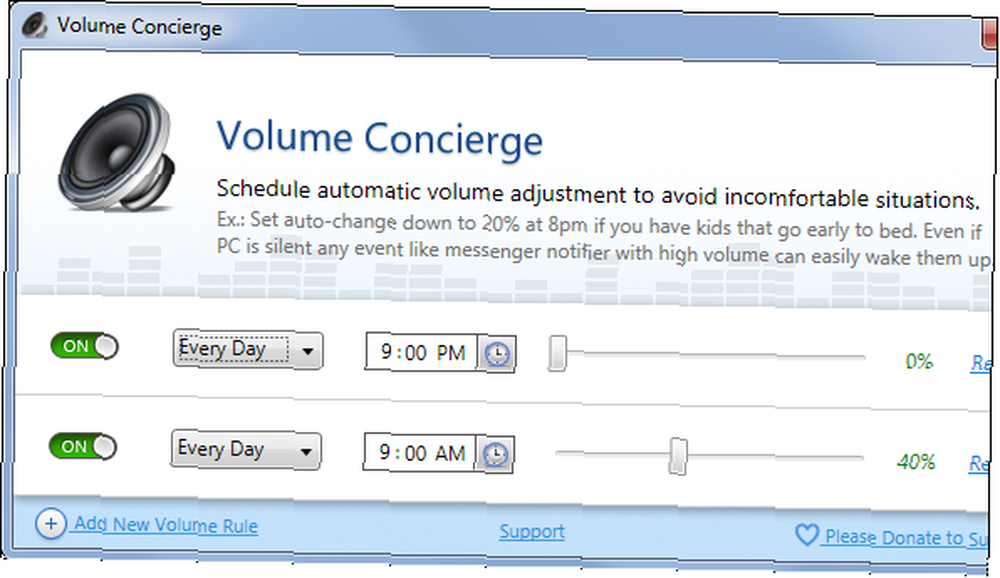
Fondos de escritorio: Windows o BioniX Wallpaper
Windows tiene la capacidad de cambiar automáticamente el fondo de su escritorio, configurando una presentación de diapositivas de imágenes. Puede seleccionar con qué frecuencia desea que Windows cambie el fondo. Puede hacer que su fondo de escritorio aparezca como una imagen de amanecer en la mañana, un día soleado durante el día, una puesta de sol en la noche y un fondo nocturno en la noche. Encuentre algunos fondos de pantalla geniales 4 Grandes lugares para encontrar fondos de escritorio hermosos con fotos gratis 4 Grandes lugares para encontrar fondos de escritorio hermosos con fotos gratis y el fondo de su computadora cambiará durante el día junto con el resto del mundo.
Para hacer esto, puede usar las herramientas integradas en Windows, pero deberá comenzar a cambiar el fondo de pantalla en un momento específico. Por ejemplo, si desea habilitar un fondo nocturno a las 8 p.m. y un fondo de día a las 8 a.m., deberá configurar el fondo nocturno y decirle a Windows que cambie su fondo de pantalla cada 12 horas. Windows cambiará su fondo de pantalla cada 12 horas desde el momento en que habilitó esta opción, por lo que tendría que cambiar esta configuración exactamente a las 8 p.m..
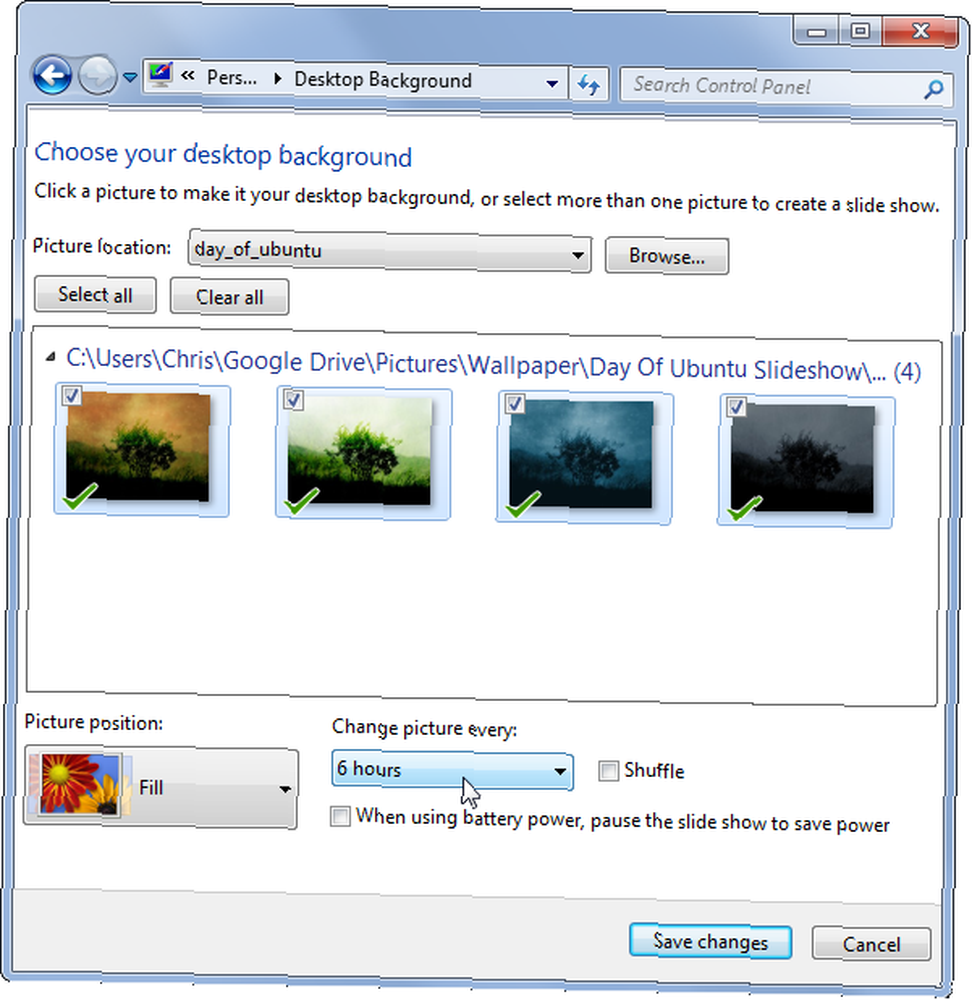
Es un poco incómodo configurarlo solo con las funciones incluidas en Windows, por lo que es posible que desee utilizar un cambiador de fondo de pantalla de terceros como BioniX Wallpaper. Le permite cambiar automáticamente los fondos de pantalla en momentos específicos.

Planes de energía: SetPower [Ya no está disponible]
Windows le permite personalizar los planes de energía. Opciones de energía y modos de suspensión de Windows 7 explicados Opciones de energía y modos de suspensión de Windows 7 explicados Cuando se lanzó Windows 7, uno de los puntos de venta de Microsoft fue que fue diseñado para ayudar a que su batería dure más tiempo. Una de las principales características que los usuarios notarán es que la pantalla se atenúa antes ... que controla la configuración de energía de su computadora. Por ejemplo, hay un plan de ahorro de energía para exprimir hasta la última batería de su computadora y un plan de alto rendimiento que hace lo contrario.
En general, debe cambiar estos planes de energía manualmente, pero el software de terceros puede permitirle configurarlos en un horario. Si desea hacer esto, use SetPower. Lea nuestra descripción general de SetPower Cómo ahorrar energía con SetPower (Herramienta de administración de energía de la computadora) Cómo ahorrar energía con SetPower (Herramienta de administración de energía de la computadora) para obtener información sobre las otras cosas que puede hacer, incluido el despertar de su computadora y ponerla a dormir en un momento específico veces.
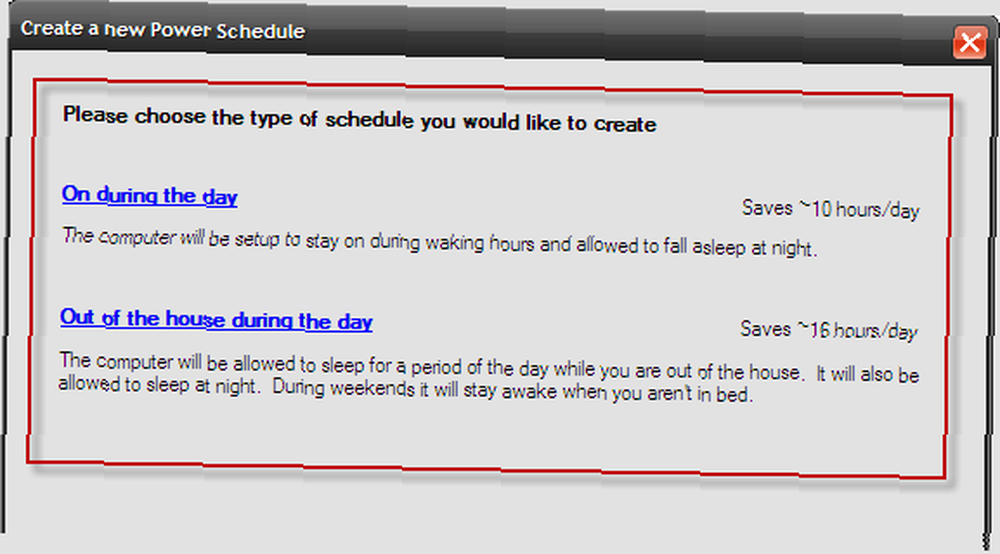
Bloquear sitios web: enrutador, StayFocusd para Chrome o LeechBlock para Firefox [ya no está disponible]
También es posible que desee bloquear sitios web que pierden el tiempo Cómo bloquear realmente los sitios web que pierden el tiempo: 3 consejos que funcionan Cómo bloquear realmente los sitios web que pierden el tiempo: 3 consejos que funcionan ¿Se encuentra improductivo debido a sitios que distraen? Bloquee los sitios que pierden tiempo con la ayuda de estos consejos y herramientas. durante horas específicas del día. Tal vez trabajas desde casa. Cómo ser más productivo cuando trabajas desde casa. Cómo ser más productivo cuando trabajas desde casa. ¿Trabajar desde casa (o usar el término teletrabajo) es más productivo que trabajar desde una oficina? El debate se volvió a encender después de la llamada de aclaración de Marissa Mayer a todos los empleados de Yahoo. Al igual que todos los blah-blahs, ... y no quiero que Facebook nos distraiga durante el horario comercial o tal vez tengas hijos y quieras asegurarte de que no puedan acceder a sus sitios favoritos para perder el tiempo cuando se supone que están haciendo su trabajo. deberes.
Muchos enrutadores tienen soporte para bloquear sitios web en un horario, por lo que puede configurar esto en su enrutador. Encontrará esta opción en la interfaz de configuración basada en web de su enrutador.
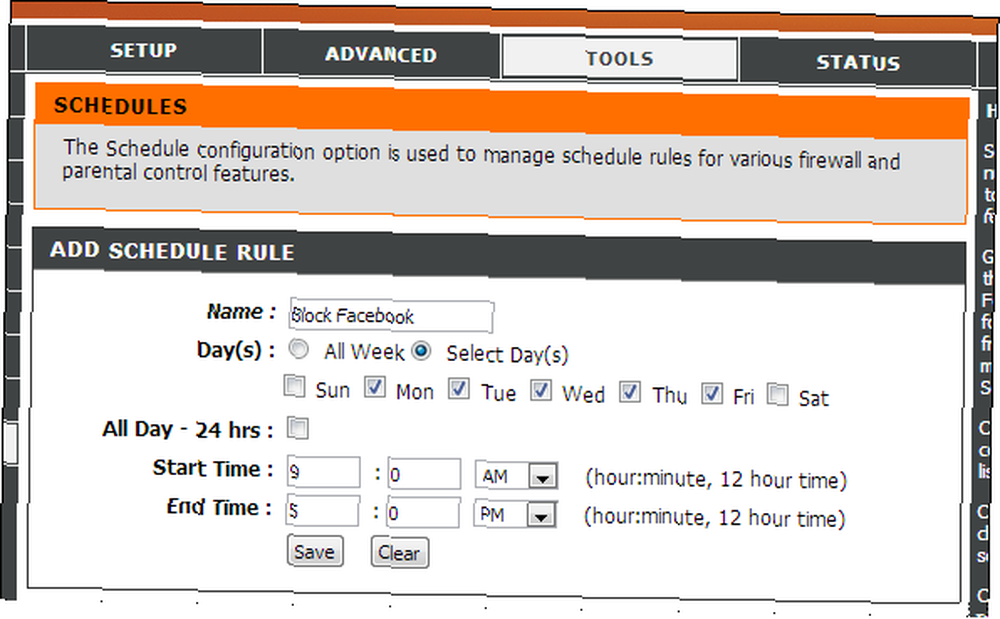
Si solo quieres una herramienta para mantenerte honesto y bloquear el camino cuando intentas acceder a Facebook o Twitter mientras estás trabajando, prueba la extensión StayFocusd para Chrome o el complemento LeechBlock para Firefox [Ya no está disponible]. También hemos cubierto otras formas de bloquear sitios web adictivos durante momentos específicos ¿Adicto a Google Plus? Aquí hay 4 formas de bloquear sitios web adictivos y volver al trabajo adicto a Google Plus. Aquí hay 4 formas de bloquear sitios web adictivos y volver al trabajo El nuevo jugador en el campo puede ser adictivo, pero incluso antes de que apareciera, no faltaron sitios web que llamaran más la atención que el trabajo. Ya sea Facebook, correo electrónico, Google Reader o ... .

¿Utiliza otras herramientas para cambiar el rendimiento de su computadora según la hora del día? Deja un comentario a continuación y compártelos!
Crédito de imagen: halfrain en Flickr











